Comment ajouter des bordures de paragraphe et l'ombrage dans le mot 2 013
Par défaut, un paragraphe dans Word 2 013 n'a pas de frontière ou de l'ombrage. Vous pouvez ajouter un ou les deux à un seul paragraphe ou un groupe de paragraphes pour les faire ressortir du reste du document. Vous pouvez utiliser une quelconque épaisseur de la bordure, le style et la couleur que vous aimez, et toute couleur d'ombrage.
Placer une bordure autour d'un paragraphe
Une frontière de paragraphe apparaît autour de l'extérieur d'un seul paragraphe. Si le paragraphe est en retrait, la frontière sera également en retrait (gauche et droite seulement- le tiret ne change pas pour accrocher ou les retraits de première ligne).
Si vous placez la même bordure autour de deux ou plusieurs paragraphes consécutifs, la frontière les entoure comme un groupe. De cette façon, vous pouvez créer des groupes de paragraphes qui apparaissent “ coffret ” ensemble pour une attention particulière.
Dans votre document Word, cliquez n'importe où dans le paragraphe.
Dans l'onglet Accueil du ruban, dans le groupe Paragraphe, ouvrez la liste déroulante du bouton de la frontière et sélectionnez l'extérieur des frontières.
Une bordure noire plaine apparaît autour du point de cotation, comme indiqué. Vous pourriez arrêter ici si vous vouliez une bordure pleine, mais les prochaines étapes vous montrer comment formater la frontière de différentes manières.
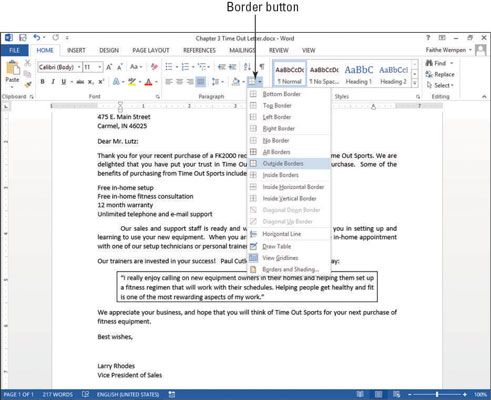
De la liste déroulante du bouton de la frontière, sélectionnez Bordure et trame.
La boîte de dialogue Bordure et trame ouvre.
Cliquez sur le bouton Ombre (sous Paramètres sur la gauche).
La frontière dans la zone Aperçu devient plus épaisse sur les côtés bas et de droite, simulant une ombre.
Cliquez sur le bouton Box.
La frontière dans la zone de prévisualisation a une fois de plus la même épaisseur sur tous les côtés.
Dans la liste déroulante Couleur, sélectionnez la couleur- dans la liste déroulante Largeur, sélectionnez la largeur en pTS dans la zone Style, cliquez sur l'un des lignes- et en pointillés dans la zone Aperçu, cliquez sur les boutons qui représentent la côtés droit et gauche, éteindre ces côtés.
Cette figure montre la boîte de dialogue complété.
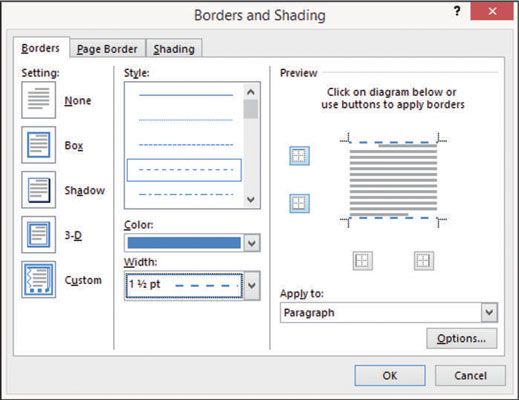
Cliquez sur OK pour appliquer la bordure au paragraphe.
Enregistrez le document.
Ombrage le fond d'un paragraphe
Ombrage un paragraphe lui permet de se démarquer du reste du document et ajoute un intérêt visuel au texte. Vous pouvez utiliser des ombres avec ou sans bordure.
Comme avec une bordure, ombrage suit ainsi que tous les paramètres tiret vous pouvez avez spécifiés pour le paragraphe. Si le paragraphe est en retrait, l'ombrage est également.
Word applique seulement ombrage de couleur unie aux paragraphes. Si vous voulez un ombrage de gradient derrière un paragraphe ou vous voulez un autre effet d'ombrage spéciale comme un modèle, texture, ou graphique, placez une zone de texte (choisissez Insertion de texte encadré) et ensuite appliquer l'ombrage souhaité pour la zone de texte comme un Remplir, comme vous le feriez avec un graphique.
Dans la Parole document, cliquez n'importe où dans le paragraphe.
Dans l'onglet Accueil du ruban, dans le groupe Paragraphe, ouvrez la liste déroulante ombrage et de choisir les caractéristiques de l'ombrage.
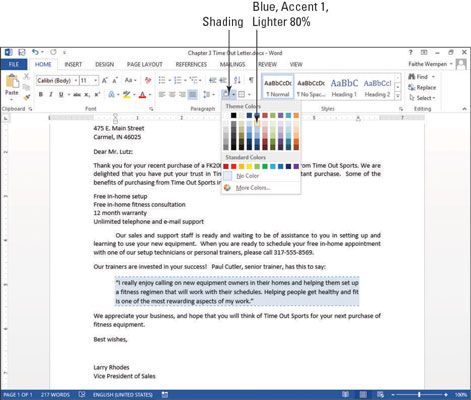
Rouvrez la liste déroulante et choisissez Ombrage Plus de couleurs.
La boîte de dialogue Couleurs apparaît.
Cliquez sur l'onglet Standard, cliquez sur un carré jaune clair (voir cette figure), puis cliquez sur OK pour accepter le nouveau choix de couleur.
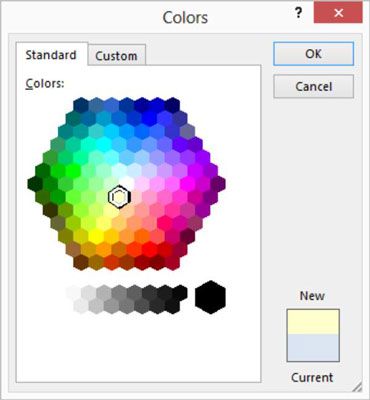
Enregistrez le document.






